Wie ändert man die Größe von Videos in Wondershare DemoCreator?
Zur Videobearbeitung gehört mehr, als Sie sich vorstellen können. Sie können Videos teilen, zusammenführen, wichtige Bilder markieren und vieles mehr. Aber ein Aspekt ist besonders wichtig: die Größe Ihrer Videos. Es ist nicht nur eine einmalige Sache, große Videos perfekt zu verkleinern. Hier ist ein wenig Wissen gefragt.
Die Größenanpassung Ihrer Videos ist ziemlich wichtig - vor allem, wenn Sie sie für andere Plattformen freigeben. Vielleicht möchten Sie es an eine E-Mail anhängen, auf YouTube oder anderen sozialen Medien wie Instagram und Facebook teilen. In solchen Fällen sollte Ihr Video entweder komprimiert oder verkleinert werden, um bestimmte Anforderungen zu erfüllen. In diesem Artikel finden Sie drei Möglichkeiten, die Größe Ihrer Videos mit dem empfohlenen Tool Wondershare DemoCreator zu ändern. Doch zunächst ein kleiner Einblick, was dieses Tool alles kann.
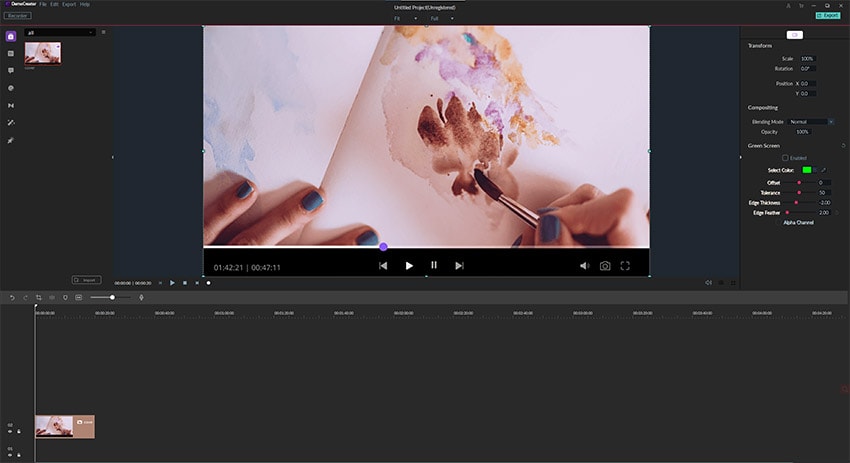
Merkmale von Wondershare DemoCreator
- Das Programm verfügt über eine intuitive Benutzeroberfläche, die einfach zu bedienen ist .
- Die zahlreichen Anmerkungsoptionen wie Banner, Beschriftungen, Überlagerungen sind perfekt, um Ihre Videos zu bereichern.
- Einfache Klicks für schnelle Ergebnisse wie die Aufnahme von Spielen, Präsentationen, Online-Schulungsvideos usw.
- Schnelle Bearbeitung für ein kreatives Video - Sie können den Rand anpassen, die Videogeschwindigkeit erhöhen oder verlangsamen, kopieren, einfügen und vieles mehr.
- Es ist kostengünstig und bietet eine kostenlose Testversion.
Als nächstes wollen wir darüber sprechen, wie man die Größe von Videos mit Wondershare DemoCreator ändern kann.
Sie können die Größe des Videos mit dem Wondershare DemoCreator Video Editor auf 3 verschiedene Arten ändern. Schauen wir uns nun an, wie man die Größe von Videos mit diesen drei Optionen ändern kann. Dies wird Ihnen helfen, wenn Sie Videos auf YouTube hochladen, auf einem kleineren Bildschirm abspielen oder an eine E-Mail anhängen möchten. Mit Wondershare DemoCreator können Sie die Größe von Videos mit der kostenlosen Testversion kostenlos ändern.
Methode 1: Video-Größe durch Ändern der Skalierung ändern
Hier ist eine Schritt-für-Schritt-Anleitung zur Größenänderung von Videos durch Änderung der Skalierung.
Schritt 1. Downloaden und installieren Sie den Wondershare DemoCreator
Gehen Sie auf die Website Wondershare DemoCreator und klicken Sie auf die Schaltfläche "Kostenlose Testversion", um die Größe von Videos kostenlos zu ändern. Das Programm wird nun auf Ihren PC heruntergeladen. Doppelklicken Sie dann auf die heruntergeladene Datei und folgen Sie den Anweisungen zur Installation des Programms. Starten Sie dann das Programm, um den Prozess zu beginnen.
 100% Sicherheit | Werbefrei
100% Sicherheit | Werbefrei 100% Sicherheit | Werbefrei
100% Sicherheit | WerbefreiSchritt 2. Video in den Wondershare DemoCreator Video Editor importieren
Wenn Sie das Programm auf Ihrem PC öffnen, klicken Sie auf die Schaltfläche "Video Editor". Daraufhin öffnet sich das Fenster 'Untitled Project'. Klicken Sie auf die Schaltfläche "Dateien hinzufügen" auf der linken Seite des Fensters.
Sie werden nun zu Ihren auf dem Computer gespeicherten Dateien weitergeleitet. Wählen Sie das Video aus, das Sie bearbeiten möchten, und klicken Sie auf die Schaltfläche "Öffnen". Ihre Datei wird zum Fenster der Wondershare DemoCreator App hinzugefügt.
Ziehen Sie dann Ihre Datei in die Zeitleiste. Ihre Datei sollte dann hinzugefügt werden.
Schritt 3: Ändern Sie den Maßstab
Sehen Sie sich die rechte Seite Ihres Bildschirms an. Unter dem Fenster "Transformieren" können Sie die Skalierung auf den gewünschten Prozentsatz ändern, wenn Sie die Größe großer Videos ändern. Je größer der Prozentsatz, desto größer wird Ihr Video und umgekehrt.
Schritt 4: Exportieren und Herunterladen des verkleinerten Videos
Der letzte Schritt besteht darin, Ihr verkleinertes Video zu exportieren. Klicken Sie dazu auf die Schaltfläche "Exportieren" oben rechts auf dem Bildschirm. Daraufhin wird das Fenster "Exportieren" > "Format" geöffnet. Wählen Sie das Format, in das Ihr Video exportiert werden soll. Sie können die Größe des Videos in MP4, MOV oder MP3 ändern.
Im Abschnitt "In Datei exportieren und auf Computer speichern" geben Sie Ihrem Projekt einen "Namen". Wählen Sie dann bei der Option "Speichern unter" den Ordner auf dem Computer, in dem Ihr Video gespeichert werden soll.
Unter "Video" können Sie den Encoder, die Auflösung, die Bildrate und die Bitrate ändern. Klicken Sie einfach auf das Dropdown-Menü und wählen Sie Ihre Auswahl.
Schließlich klicken Sie auf die Schaltfläche "Exportieren", um Ihre Datei zu exportieren.
Methode 2: Größe des Videos durch Zuschneiden ändern
Neben der Größenanpassung durch Änderung des Maßstabs können Sie das Video auch durch Zuschneiden realisieren. Lesen Sie einfach weiter!
Schritt 1. Downloaden und installieren Sie den Wondershare DemoCreator
Klicken Sie auf die Schaltfläche "Kostenlose Testversion" des Wondershare DemoCreator. Laden Sie dann das Programm herunter und installieren Sie es auf Ihrem Computer.
 100% Sicherheit | Werbefrei
100% Sicherheit | Werbefrei 100% Sicherheit | Werbefrei
100% Sicherheit | WerbefreiSchritt 2. Video in den Wondershare DemoCreator Video Editor importieren
Starten Sie das Programm auf Ihrem Computer und klicken Sie auf die Schaltfläche "Video Editor". Daraufhin öffnet sich das Fenster 'Unbenanntes Projekt'.
Fügen Sie Ihr Video hinzu, indem Sie auf die Schaltfläche "Dateien hinzufügen" klicken und das Video auswählen, dessen Größe Sie ändern möchten. Klicken Sie auf die Schaltfläche 'Öffnen'. Ihre Datei wird dem Fenster der Wondershare DemoCreator App hinzugefügt. Klicken Sie entweder doppelt auf die Datei oder ziehen Sie sie auf die Timeline des Programms.
Schritt 3: Das Video zuschneiden
Klicken Sie auf das Symbol "Zuschneiden" am rechten unteren Rand des Programmfensters. Setzen Sie dann den Cursor auf das Video in der Zeitleiste. Schließlich schneiden Sie die Seiten auf die gewünschte Größe zu.
Methode 3: Größe des Videos durch Ändern des Seitenverhältnisses ändern
Lassen Sie uns nun über den letzten Trick zur Größenänderung des Videos mit Wondershare DemoCreator sprechen.
Schritt 1. Downloaden und installieren Sie den Wondershare DemoCreator
Downloaden Sie die Wondershare DemoCreator Software. Besuchen Sie die Website und klicken Sie auf die Schaltfläche 'Free Trial' oder Buy. Das Programm wird auf Ihrem Computer installiert und ermöglicht es Windows, die Größe von Videos zu ändern. Folgen Sie einfach den Anweisungen zur Installation und starten Sie es dann auf Ihrem Computer.
Schritt 2. Video in den Wondershare DemoCreator Video Editor importieren
Wenn Sie das Programm auf Ihrem Computer gestartet haben, klicken Sie auf die Schaltfläche "Video Editor". Sie werden dann zum Fenster 'Unbenanntes Projekt' weitergeleitet.
Fügen Sie Ihr Video hinzu, indem Sie auf die Schaltfläche "Dateien hinzufügen" klicken und das Video auswählen, dessen Größe Sie ändern möchten. Klicken Sie dann auf die Schaltfläche "Öffnen" und Ihre Dateien werden dem Fenster der Wondershare DemoCreator App hinzugefügt. Ziehen Sie sie dann in die Timeline des Programms.
Schritt 3: Wählen Sie das Projekt-Seitenverhältnis oder legen Sie ein neues Seitenverhältnis fest
Gehen Sie zur "Menü"-Leiste und klicken Sie auf die Option "Datei". Scrollen Sie dann nach unten zur Option "Projekteinstellungen". Sie können ein neues Seitenverhältnis festlegen oder das zuvor eingestellte Verhältnis wählen.
Wenn Sie das zuvor eingestellte Verhältnis beibehalten möchten, aktivieren Sie das Kontrollkästchen "Seitenverhältnis sperren". Andernfalls können Sie ein neues Seitenverhältnis festlegen, indem Sie die Werte für "Breite" und "Höhe" anpassen. Klicken Sie abschließend auf die Schaltfläche "OK", um die Änderungen zu übernehmen und die Größe des Videos zu ändern.
Dann exportieren Sie Ihr verkleinertes Video und speichern es auf dem Computer.
Hinweis: Klicken Sie hier, um mehr Benutzerhandbuch über Wondershare DemoCreator zu erhalten.
Fazit
Die oben genannten drei sind alle Tricks über die Größenanpassung von Videos mit Wondershare DemoCreator.
Mit diesen einfachen Schritten können Sie Ihre tollen Videos auf verschiedenen sozialen Plattformen teilen. Wie YouTube, Instagram, und so weiter. Außerdem gibt es so viele andere Editoren, die Ihnen helfen, die Größe Ihres Videos auf dem Desktop oder Smartphone zu ändern. Sie können wählen, was Sie wollen.
Wenn Sie jedoch lieber ein Desktop-Programm suchen, können Sie den Wondershare DemoCreator ausprobieren!
 100% Sicherheit | Werbefrei
100% Sicherheit | Werbefrei 100% Sicherheit | Werbefrei
100% Sicherheit | Werbefrei